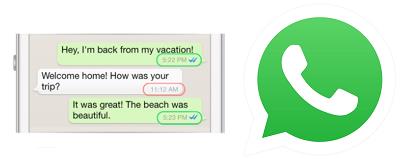WhatsApp is zonder twijfel een van de meest populaire en meest gebruikte op internet gebaseerde berichten-apps ter wereld. Wist je dat er dagelijks bijna een miljoen mensen zich inschrijven? En dat er bijna een half miljard actieve gebruikers in de wereld zijn?

De eenvoud en betrouwbaarheid van WhatsApp zijn twee van de dingen die het onderscheiden. Maar het hapert af en toe ook. U kunt bijvoorbeeld een bericht van de app krijgen dat de telefoondatum op uw iPhone onjuist is. Zo ja, wat moet u doen?
Herstel de tijd- / datuminstellingen op uw iPhone
Misschien heb je die specifieke melding van WhatsApp ontvangen. Of misschien was je met iemand aan het chatten op WhatsApp en merkte je dat de tijdstempels op je berichten niet waren uitgelijnd.
Een andere indicatie dat de tijd- en datuminstellingen niet kloppen, is als de laatst geziene tijd van je vrienden onjuist is. In dergelijke gevallen is het eerste dat u moet proberen, naar de instellingen van uw iPhone te gaan. Je hoeft alleen maar deze route te volgen Instellingen>Algemeen>Datum & Tijd. En pas vanaf daar de tijd correct aan. Dit zou het probleem onmiddellijk moeten oplossen.
Ook raadde WhatsApp aan om de tijd- en datuminstellingen op automatisch te zetten. Op die manier is er minder kans dat dit probleem opduikt. Als de instellingen echter automatisch waren en dit probleem zich toch voordeed, hebt u mogelijk problemen met uw netwerk en moet u rechtstreeks contact met hen opnemen.
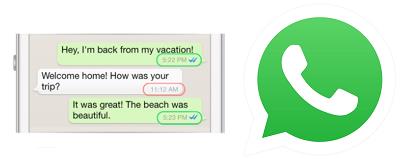
Download de nieuwste update
Een andere manier om dit probleem aan te pakken, is door de fout te beschouwen als een herinnering om te controleren of je de nieuwste versie van WhatsApp op je iPhone hebt. De berichten-app heeft regelmatig updates en soms om hardnekkige problemen op te lossen.
Daarom is het raadzaam om uw iPhone regelmatig bij te werken of in te stellen om dit automatisch te doen. U kunt gewoon naar de App Store gaan en kijken of er een update beschikbaar is en wat voor nieuwe functies en oplossingen deze met zich meebrengt. Als je WhatsApp altijd met de nieuwste versie werkt, is het onwaarschijnlijk dat dit te veel problemen zal veroorzaken.
WhatsApp opnieuw installeren
Ondanks dat het vaak de juiste oplossing is, is het soms niet genoeg om alleen WhatsApp te updaten. Met een zwaar hart kun je de app van je iPhone verwijderen en vervolgens downloaden en opnieuw installeren. Dat klinkt allemaal als meer werk dan het in werkelijkheid is.
In slechts een paar klikken, daar is het, terug in je telefoon. Het enige dat wat tijd nodig heeft, is dat al uw geback-upte berichten en gesprekken opnieuw worden geladen. Maar na deze actie is het zeer onwaarschijnlijk dat de datum/tijd-fout opnieuw zal verschijnen.
Ondersteunt uw iPhone WhatsApp?
Als je iPhone ouder is, bestaat de kans dat je problemen ondervindt met WhatsApp die nieuwere telefoons niet hebben. Volgens het bedrijf werkt de app met iPhones die op iOS 9 of hoger draaien.
En voor de best mogelijke ervaring moedigen ze gebruikers aan om bij de nieuwste versie van iOS te blijven. Een ander belangrijk ding om op te wijzen is dat hoewel WhatsApp het gebruik van gejailbreakte iPhones niet verbiedt, het niet belooft dat de app zal werken zoals het hoort.

Andere veelvoorkomende problemen met WhatsApp
Zoals eerder vermeld, wordt WhatsApp beschouwd als een van de beste berichten-apps. En gebruikers verwachten dat alles vrij soepel verloopt. Net als bij de tijd en datum kunnen er echter bepaalde problemen optreden. U kunt bijvoorbeeld een probleem hebben met het niet ontvangen van meldingen. Dat kan bijzonder vervelend zijn.
U kunt de meldingen op uw iPhone instellen door deze stappen te volgen WhatsApp>Instellingen>Meldingen. Om er zeker van te zijn dat je de meldingen van je volgende WhatsApp-berichten ontvangt, ga je ook naar je iPhone-instellingen>Melding>WhatsApp en stel je de toonvoorkeuren in. Als deze instellingen in beide gevallen correct zijn, zou er geen probleem moeten zijn met het ontvangen van meldingen. Als het nog steeds een probleem is, heb je waarschijnlijk een netwerkprobleem.

Laat WhatsApp je tijd niet verspillen
Tijd op WhatsApp moet worden besteed aan sms'en en videobellen met je vrienden. Niemand wil tijd besteden aan het oplossen van een fout of een probleem op hun iPhone waardoor de app niet meer correct werkt. Gelukkig zijn er snelle en gemakkelijke oplossingen voor de meeste problemen met WhatsApp. Voor meer gecompliceerde problemen is het waarschijnlijk een netwerkprobleem of iets anders waar u naar moet kijken.
Heb je dit probleem ooit gehad met WhatsApp op je iPhone? Heb je het kunnen repareren? Laat het ons weten in de comments hieronder.